* 主体类型
* 企业名称
* 信用代码
* 所在行业
* 企业规模
* 所在职位
* 姓名
* 所在行业
* 学历
* 工作性质
请先选择行业
您还可以选择以下福利:
行业福利,领完即止!

下载app免费领取会员



网友投稿
更多安装步骤
第1步
将软件安装包下载到电脑本地之后,选择安装包鼠标右键进行使用解压工具解压(下载软件安装包之前务必将杀毒软件以及防火墙关闭,避免将注册机删除)

第2步
选择Setup安装程序鼠标右键以管理员身份运行
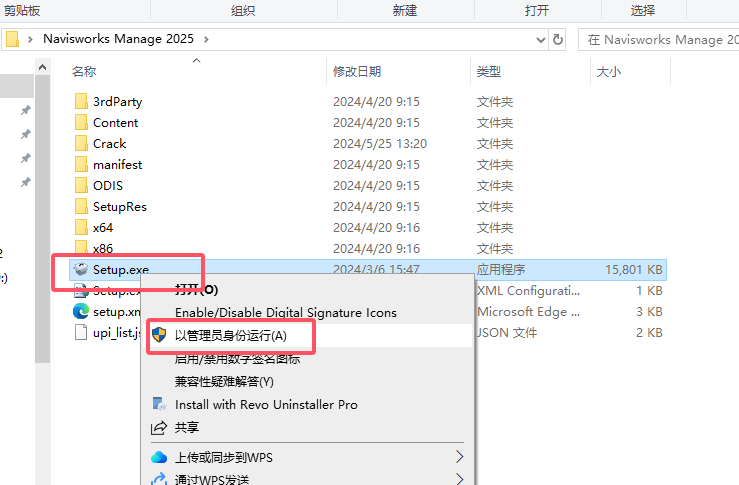
第3步
正在进行安装准备...稍等
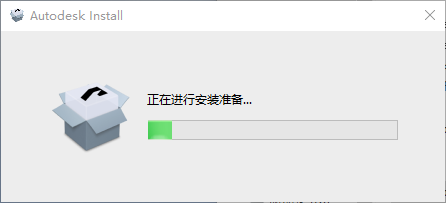
第4步
正在准备,稍等
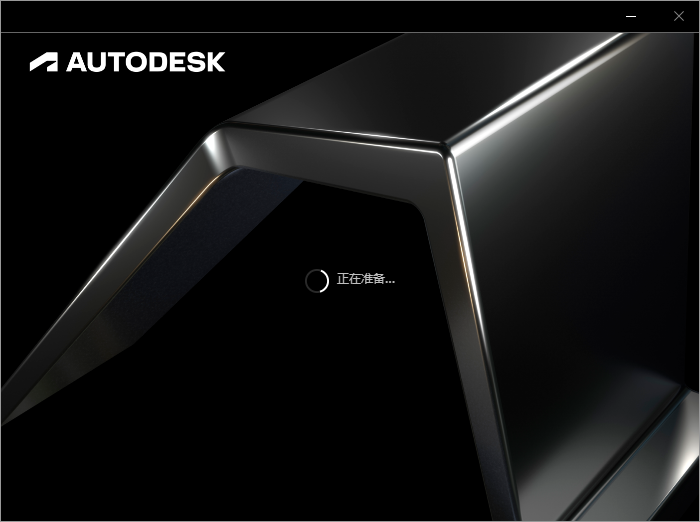
第5步
勾选我同意,然后下一步
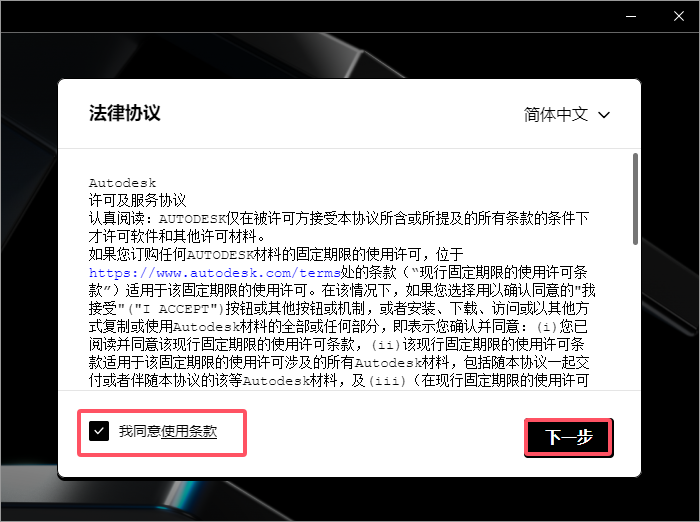
第6步
选择安装位置,点击…进去更改安装位置(注意:更改安装位置不能带有中文或者特殊符号),然后点击安装
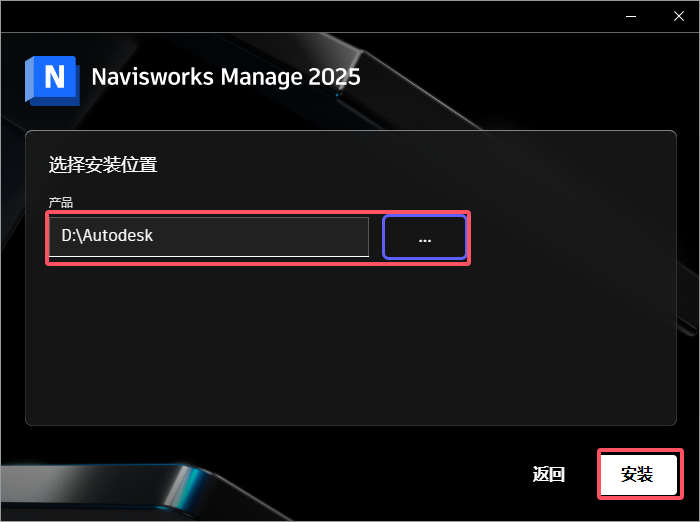
第7步
正在安装中,请耐心等候安装成功
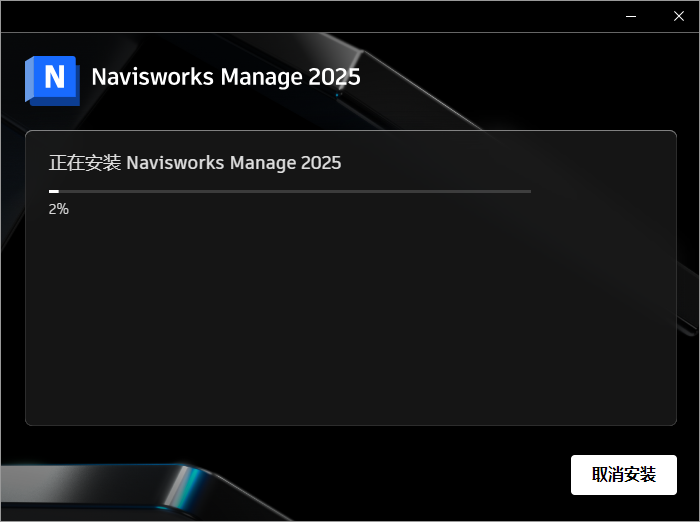
第8步
安装成功,点击右上角的x关闭。不要启动软件
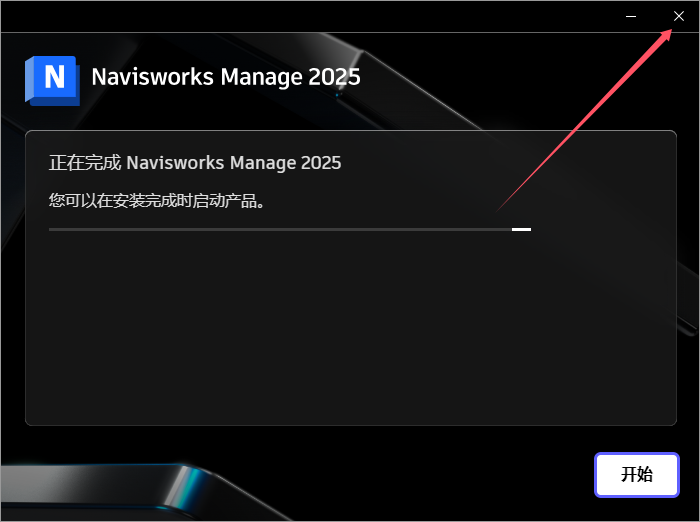
第9步
打开Crack文件夹进去

第10步
选择Keygen.exe,鼠标右键以管理员身份运行

第11步
找到Navisworks Manage 2025勾选,点击安装
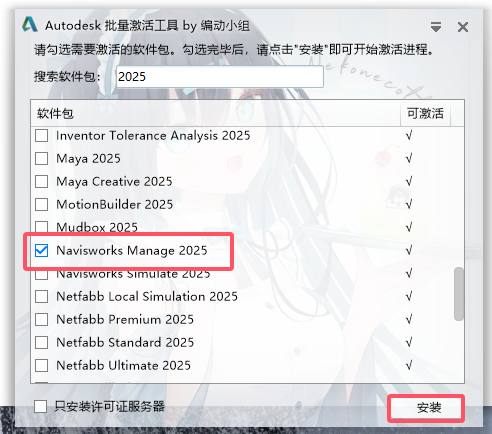
第12步
激活成功,点击好的。然后X关闭注册机即可
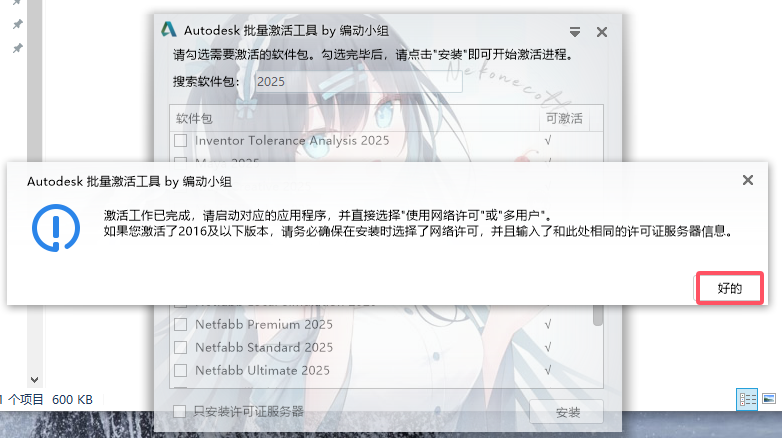
第13步
在电脑桌面找到Navisworks Manage 2025软件打开
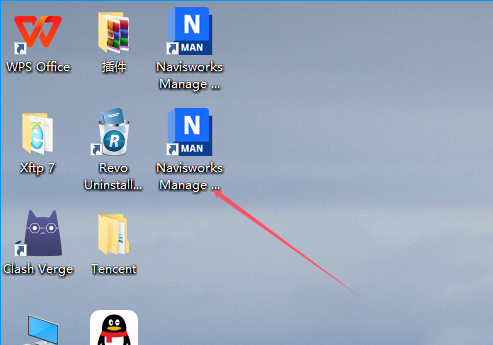
第14步
正在加载中,稍等

第15步
弹出FlexNet License Finder,点击Next【注意:如果是弹出选择许可类型的弹窗的话,点击(使用网络许可)的选择。然后进入服务器栏,输入:127.0.0.1】
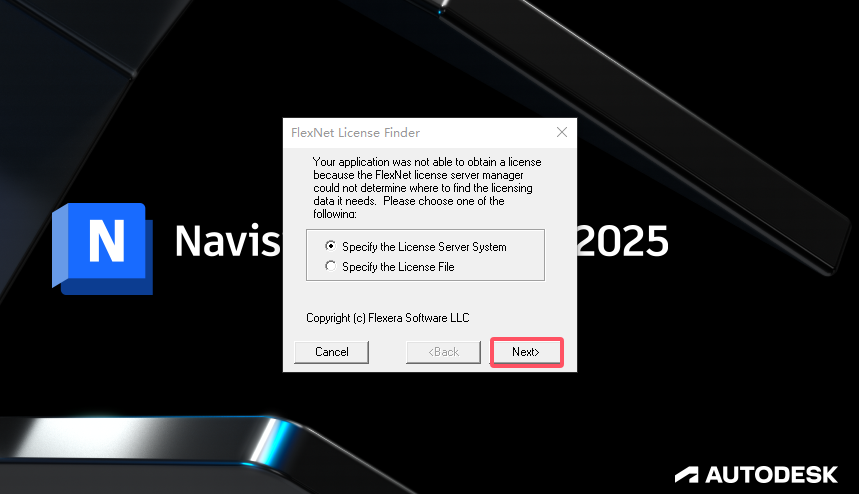
第16步
输入127.0.0.1,然后Next
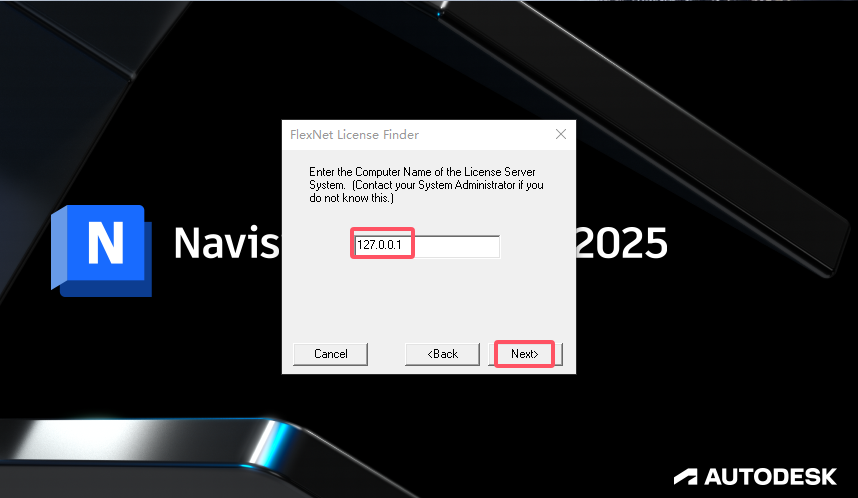
第17步
点击Finish
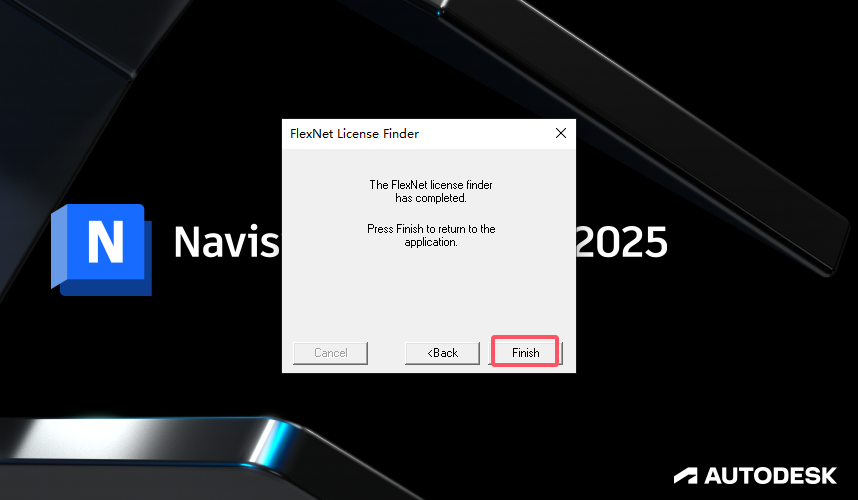
第18步
隐私设置,点击确定
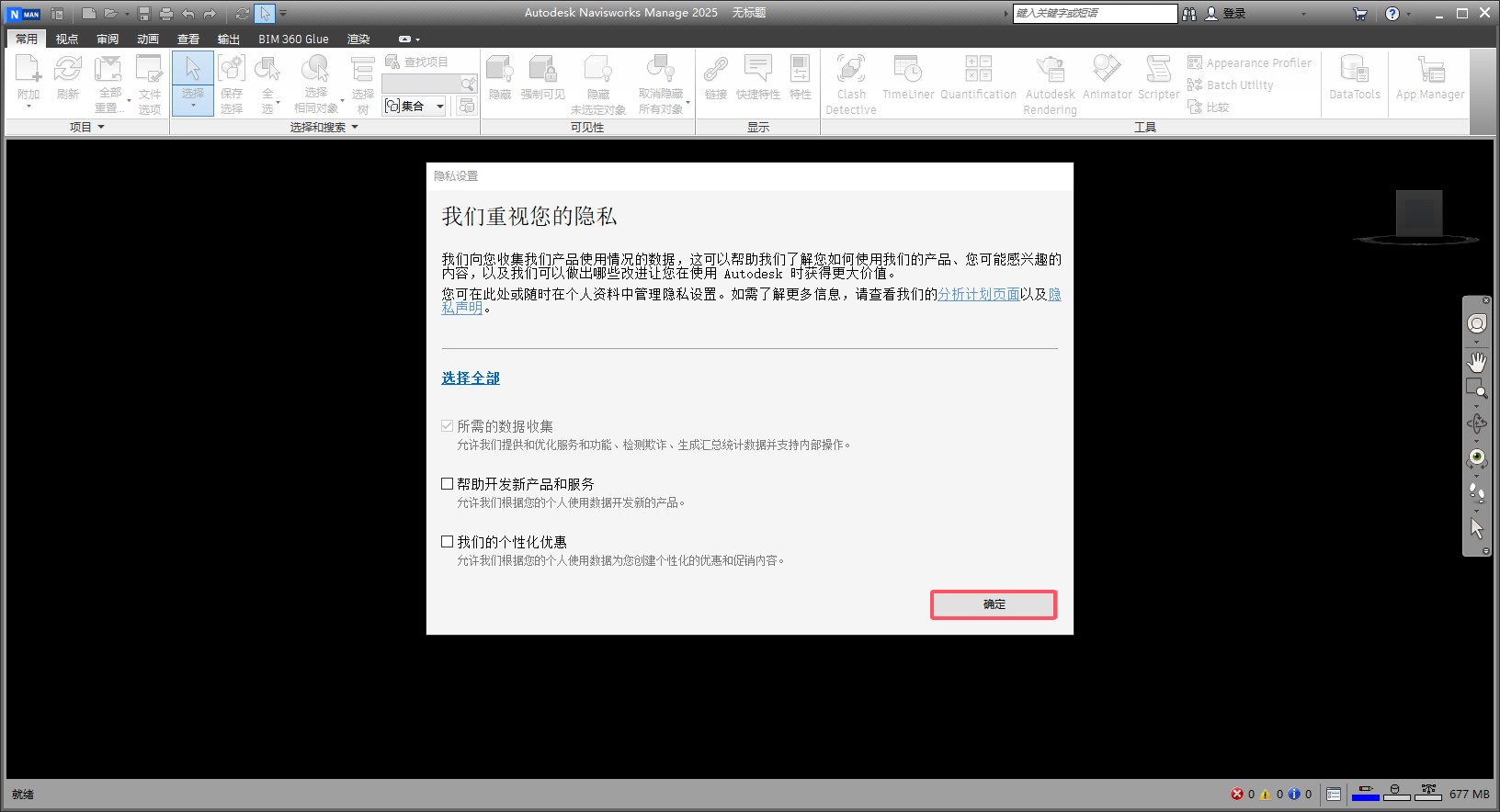
第19步
进入软件开始界面,此时就可以新建项目
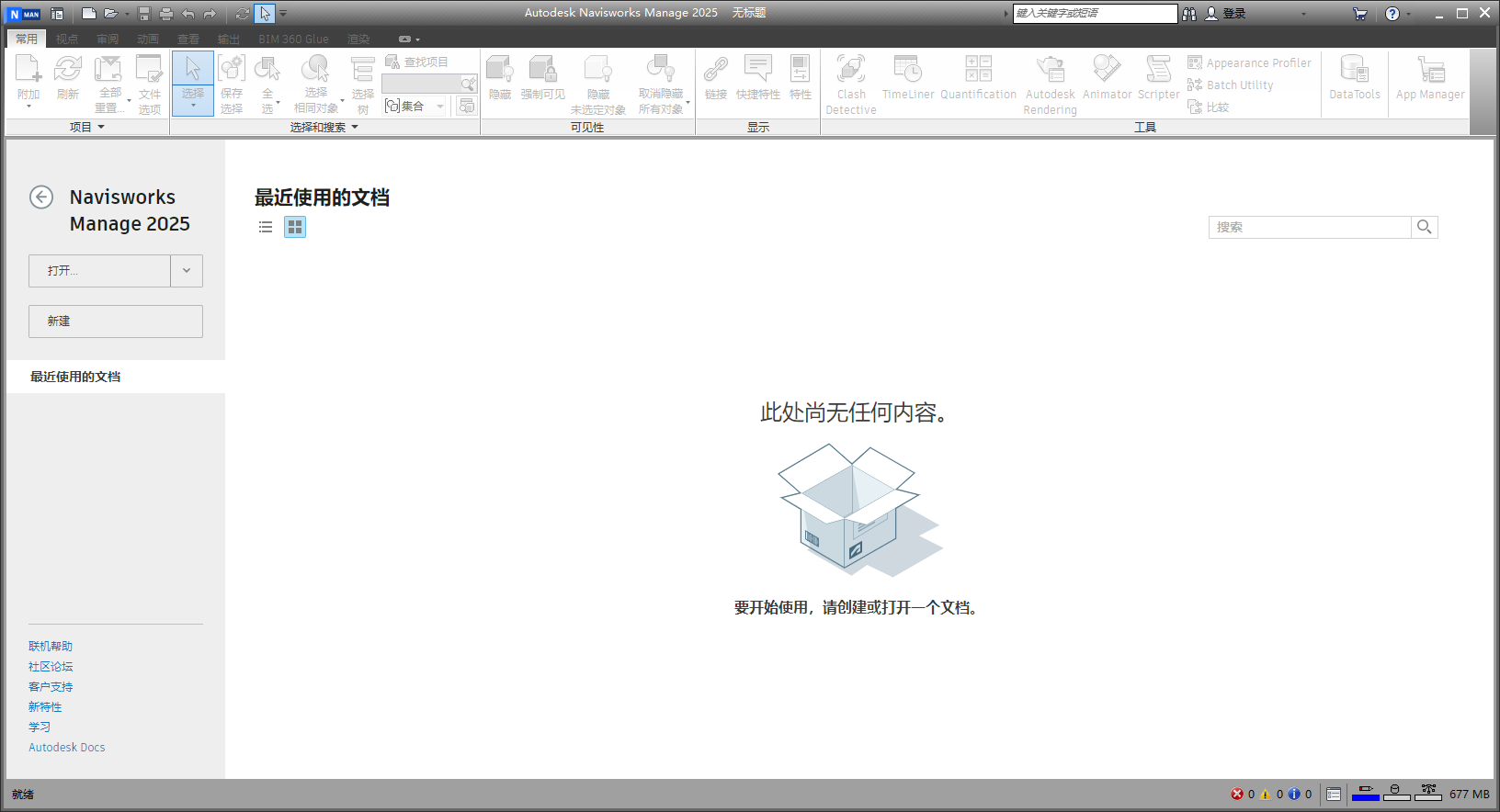
第20步
软件主界面,此时即可开始使用软件啦
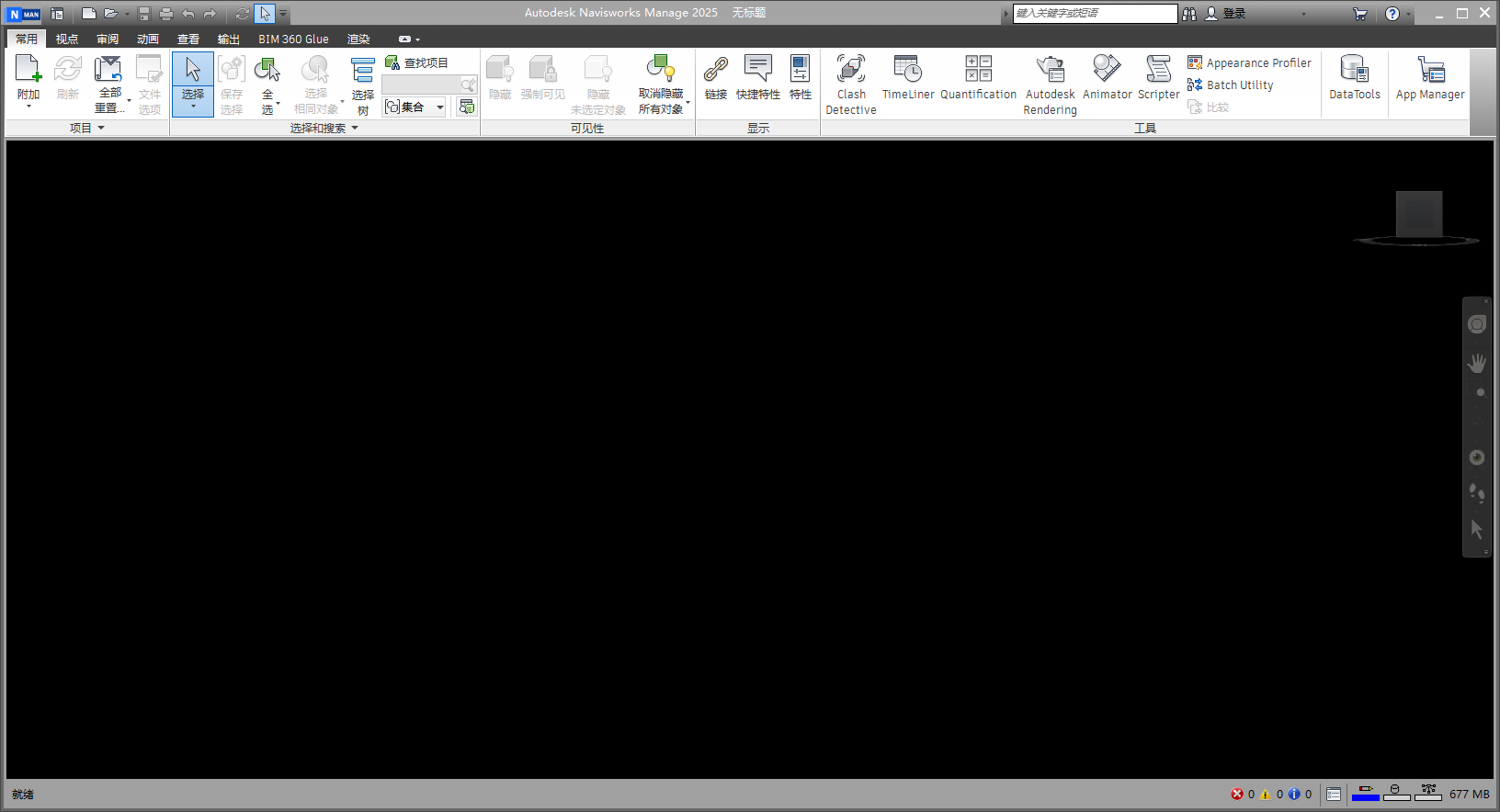
本文版权归腿腿教学网及原创作者所有,未经授权,谢绝转载。

上一篇:政策新闻 | 呼伦贝尔市住建局党组成员赴“党建联系点”调研
猜你喜欢
Autodesk Navisworks如何设置模型的显示颜色和透明度!
如何将revit中链接文件一并导入Navisworks中呢
Autodesk Navisworks如何设置坐标的显示!
Navisworks全屏后如何退出全屏?
Autodesk Navisworks 默认快捷键!
Autodesk Navisworks 默认自带的样例文件在哪里?
最新课程
推荐专题
- Navisworks教程 | 如何退出Navisworks的全屏模式?
- Navisworks教程 | 如何在Navisworks中查找对象?
- Navisworks教程 | 使用Navisworks进行施工动画模拟
- Navisworks教程 | 如何在Navisworks中实现任意角度的旋转
- Navisworks教程 | 如何在Navisworks中隐藏特定部分模型
- Navisworks教程 | 如何在Navisworks中搜索集合内的分层?
- Navisworks教程 | 无法打开Navisworks安装后的问题
- Navisworks教程 | Autodesk Navisworks Manage 2016 简体中文版下载(带注册机)
- Navisworks教程 | 为什么无法启动Navisworks Manage?
- Navisworks教程 | 使用Navisworks的步骤
相关下载















































